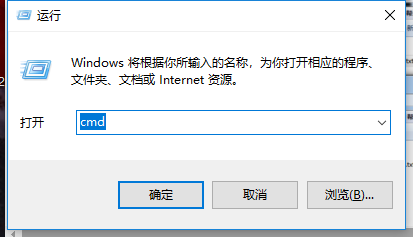Win10系统chrome扩展程序安装一直提示检查怎么处理
- 编辑:飞飞系统
- 时间:2024-12-08
3600浏览器、搜狗浏览器、Chrome浏览器都是常用的浏览器。不过有用户表示,在win10系统安装chrome时,添加扩展时总是提示检查,无法安装。如何解决这个问题呢?下面小编就给大家带来解决办法。
具体方法:1. 打开Google Chrome,点击左上角的“应用”。

2.然后我们点击Google Online App Store。页面跳转可能会很慢,请耐心等待。

3. 在打开的扩展中心找到您要添加的扩展,然后打开。

4. 点击选项卡中的添加到Google Chrome,您会看到检查提示。

5.我们先不要关闭浏览器,静静等待5分钟。一般5分钟内会弹窗提示是否添加。只需单击“添加”即可。

6.如果5分钟后仍然检查,我们刷新组件页面,再次打开组件看一下。

7. 如果仍有问题,请登录您的Google 帐户并尝试再次安装该组件。

以上就是win10系统chrome扩展安装一直显示勾选问题的解决方法。希望对大家有所帮助。